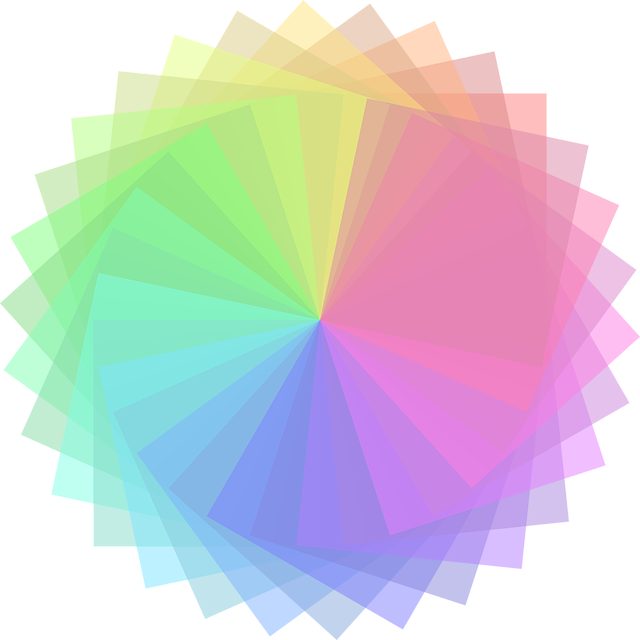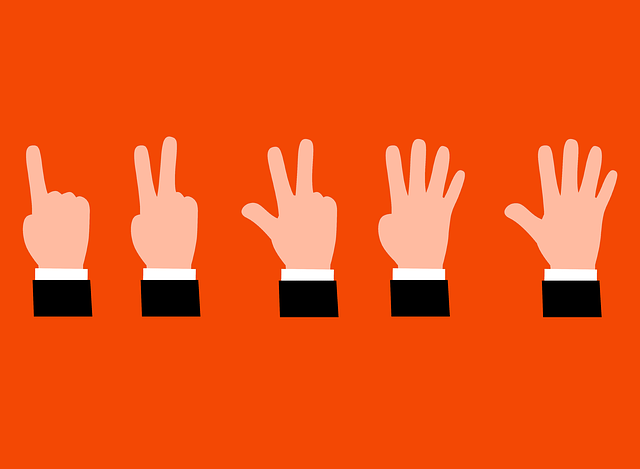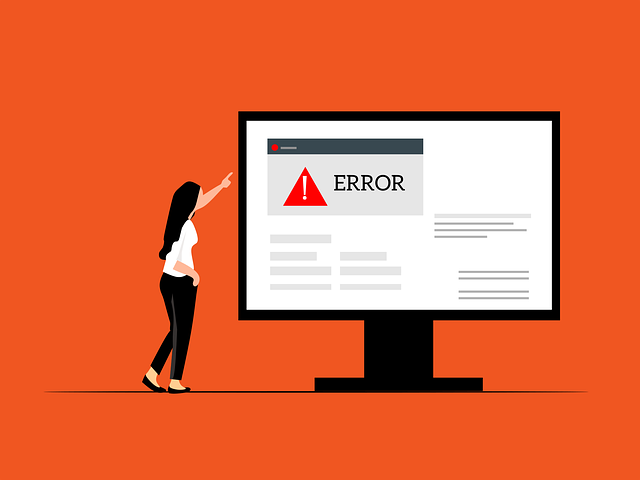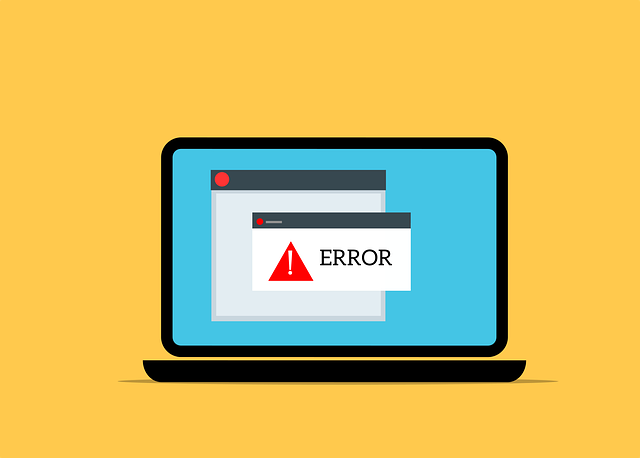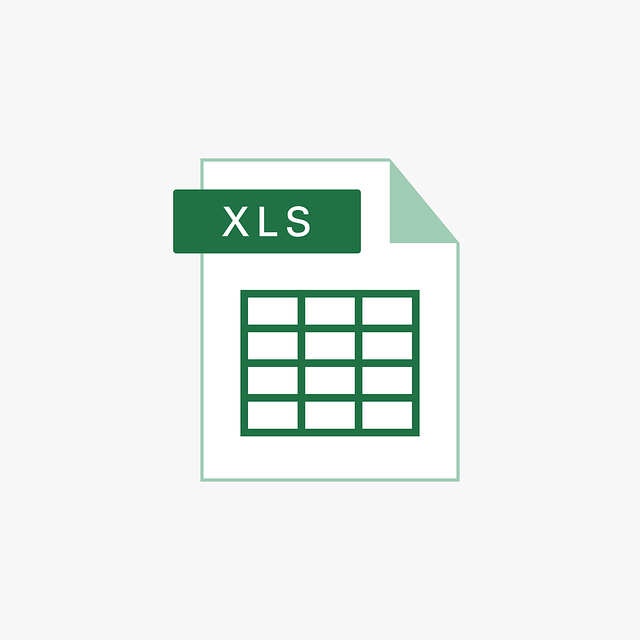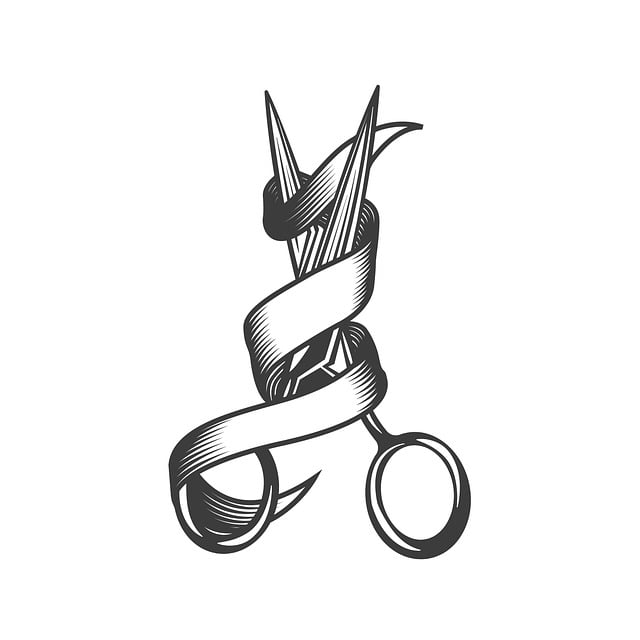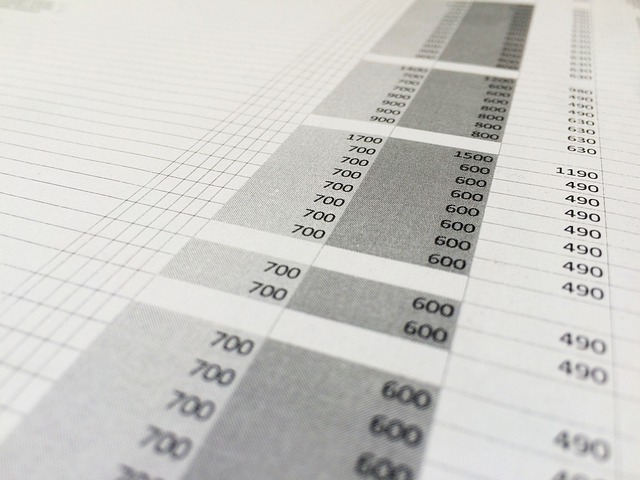経緯
以前、「あるセルの範囲で”F9”キーを押したら、コードが動く」というのを作りました。
今回は、”F9”、”F10”キー両方できないかやってみました。
仕様
セルS1:S3にカーソルがあって、”F9”キーを押したら、セルの色が黄色に変わる。”F10”キーを押したら、赤に変わる。
という仕様です。
コード
では、コードです。
シートのコードモジュール:
Private Sub Worksheet_SelectionChange(ByVal Target As Range)
On Error Resume Next ' エラーが発生しても無視して続行
' F9キーとF10キーの通常の動作に戻す
Application.OnKey "{F9}"
Application.OnKey "{F10}"
' カーソルが指定された範囲にあるかどうかをチェックし、F9キー押下時の動作を設定
Call SetF9Key(Target)
' カーソルが指定された範囲にあるかどうかをチェックし、F10キー押下時の動作を設定
Call SetF10Key(Target)
On Error GoTo 0 ' エラー処理をリセット
End Sub
Private Sub Worksheet_Deactivate()
On Error Resume Next ' エラーが発生しても無視して続行
Application.OnKey "{F9}" ' F9キーの通常の動作に戻す
Application.OnKey "{F10}" ' F10キーの通常の動作に戻す
On Error GoTo 0 ' エラー処理をリセット
End Sub標準モジュール:
Sub SetF9Key(ByVal Target As Range)
If Not Intersect(Target, ActiveSheet.Range("S1:S3")) Is Nothing Then
Application.OnKey "{F9}", "ChangeColorToYellow"
Debug.Print "F9キーが設定されました"
End If
End Sub
Sub SetF10Key(ByVal Target As Range)
If Not Intersect(Target, ActiveSheet.Range("S1:S3")) Is Nothing Then
Application.OnKey "{F10}", "ChangeColorToRed"
Debug.Print "F10キーが設定されました"
End If
End Sub
Sub ChangeColorToYellow()
On Error Resume Next
If Selection.Cells.Count = 1 Then
If Not Intersect(Selection, ActiveSheet.Range("S1:S3")) Is Nothing Then
Selection.Interior.Color = RGB(255, 255, 0) ' 黄色
Debug.Print "セルの色が黄色に変更されました"
End If
End If
On Error GoTo 0
End Sub
Sub ChangeColorToRed()
On Error Resume Next
If Selection.Cells.Count = 1 Then
If Not Intersect(Selection, ActiveSheet.Range("S1:S3")) Is Nothing Then
Selection.Interior.Color = RGB(255, 0, 0) ' 赤
Debug.Print "セルの色が赤に変更されました"
End If
End If
On Error GoTo 0
End Sub
・F9キーまたはF10キーを押したときに、イミディエイトウィンドウ(VBAエディタのView > Immediate Window)にメッセージが表示されるか確認します。
・「F9キーが設定されました」や「F10キーが設定されました」というメッセージが表示されれば、キーの設定は成功しています。
・「セルの色が黄色に変更されました」や「セルの色が赤に変更されました」というメッセージが表示されれば、色の変更も成功しています。
こんな感じです。
以上になります。
参考になれば、幸いです。
ここまで読んでいただきありがとうございました。
スクールの紹介
最後に宣伝をさせてください。
技術で未来を切り拓く―あなたの夢を現実にするプログラミングスクール
Webデザインやプログラミングで成功を目指している方々にとって、このオンラインスクールは夢を叶えるための最適な場所です。皆さんのキャリアを次の段階へと引き上げるためにデザインされたこのスクールは、一人ひとりの成功を心から願い、それを実現するための全てを提供しています。ここでは、このスクールの魅力について詳しくご紹介します。
◆圧倒的な費用対効果
このオンラインプログラミングスクールは、Web系教育において最高の費用対効果を提供しています。多くの高額スクールが存在する中で、ここではリーズナブルな価格で、質の高い教材、無限のサポート、そして実際に市場で求められるスキルの習得機会を提供しています。
◆現役フリーランスの講師陣
講師たちは全員、現役のフリーランスプロフェッショナルです。市場で活躍している講師から直接、最新のトレンドや実践的なスキルを学べるのは、このスクールの大きな特徴です。
◆柔軟な学習コース
固定のコースがなく、学習者の興味やニーズに応じて自由に学習できます。進路変更も自由で、最低契約期間は1ヶ月という柔軟性を持っています。自分のペースで、自分に合った学習が可能です。
◆無制限の添削とサポート
理解できるまで、そして満足するまで、無制限に添削と質問への回答を提供しています。進路相談や技術面以外の相談にも対応しており、全面的にサポートします。
◆社長から学べる貴重な機会
デザイナー、プログラマー、ディレクター、マーケターとして豊富な経験を持つ社長から直接学べるのも、このスクールの特別な点です。他のスクールでは得られない、貴重な機会です。
◆実績作りへの徹底的なサポート
就職、転職、フリーランスとして成功するためには、高品質な実績が必要です。生徒の作品レベルを最大限に高め、市場で求められる実績を作り上げることに力を入れています。案件を取得できない生徒には、直接案件を提供することもあります。
◆メッセージからの約束
高額な授業料を支払わせて結果を出せないスクールとは違い、物理的なサポートは提供できないかもしれませんが、継続的な努力を通じて最高の結果を出せるようにサポートします。一緒に不正なスクールを撲滅し、あなたの夢を実現しましょう。
このプログラミングスクールは、Webデザインやプログラミングでの成功を目指す方々に必要な全てを備えています。今こそ、このコミュニティに参加し、あなたのキャリアを加速させる時です。
詳しくはこちら↓